文章詳情頁
Win10系統如何使用BitLocker加密驅動器?
瀏覽:133日期:2022-09-29 14:22:06
相信大家都知道Win10系統自帶有一個BitLocker驅動器加密功能,它可以很輕松的保護個人重要隱私數據,不被別人看到。那么,Win10系統如何使用BitLocker加密驅動器呢?接下來,小編就來教教大家Win10系統使用BitLocker加密驅動器的方法。
方法/步驟
1、鼠標右鍵單擊開始,在彈出的菜單里選擇控制面板;

2、選擇BitLocker驅動器加密;
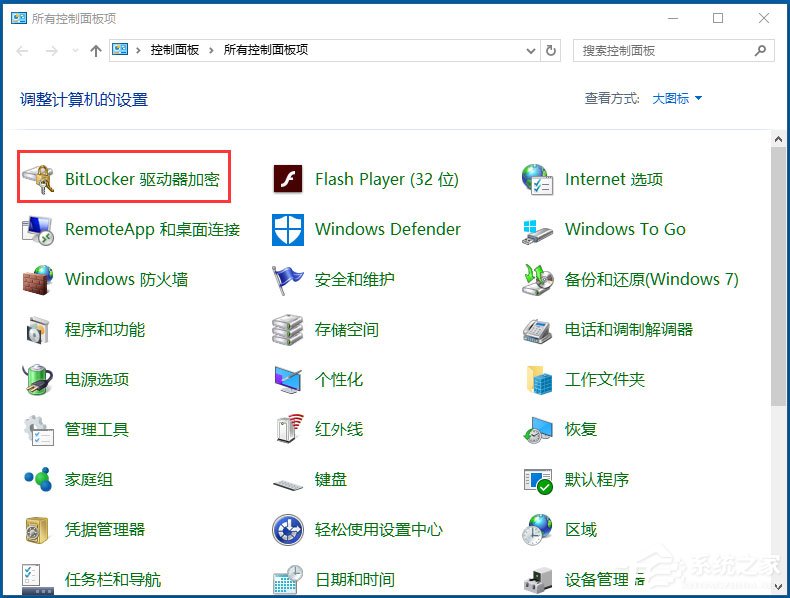
3、在需要加密的驅動器上開啟BitLocker,這里也可以是虛擬磁盤也可以是U盤;
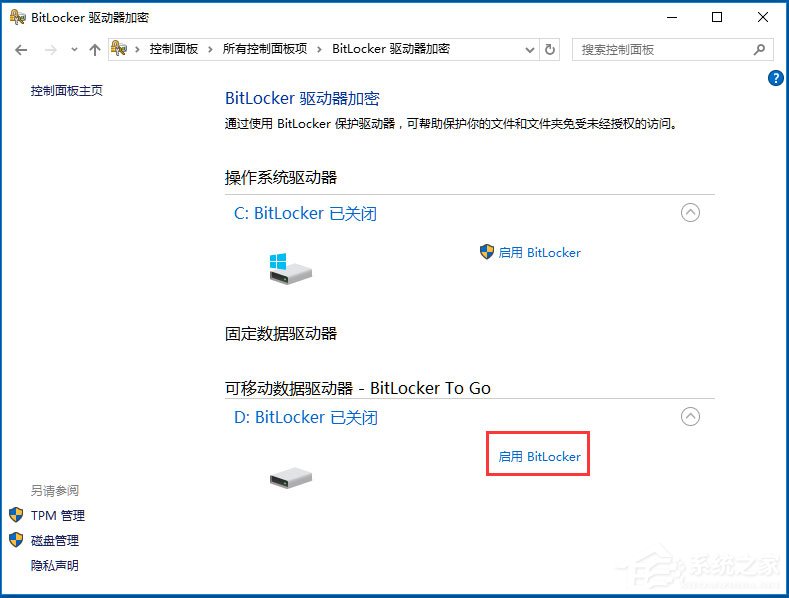
4、選擇使用密碼解鎖驅動器,輸入兩遍密碼;
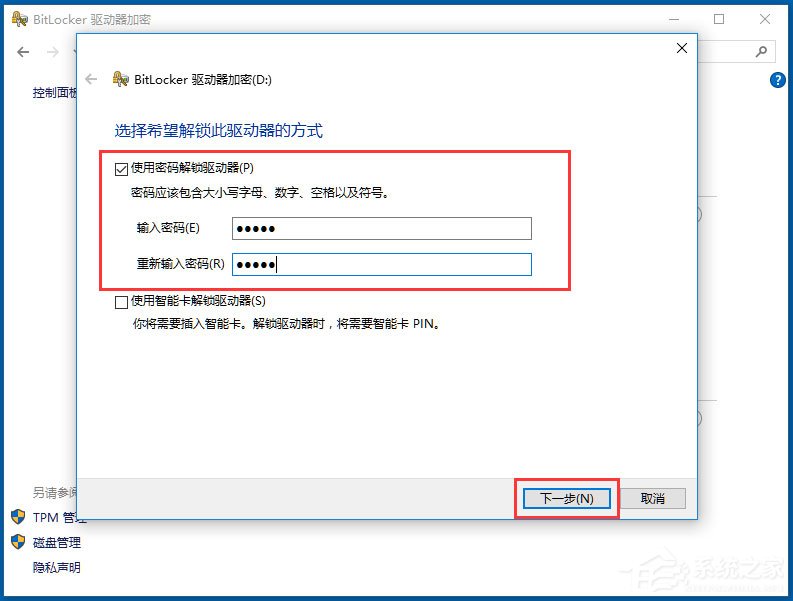
5、選擇備份密鑰保存位置,如果有不用淘汰的小U盤最好保存到U盤安全,沒U盤就保存到文件,一定要找個不容易被別人發現的文件夾;
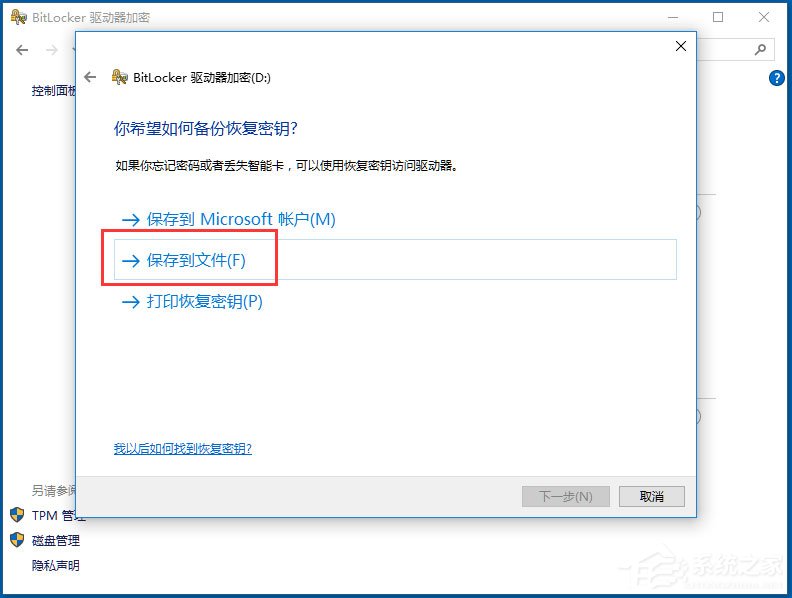
6、保存完密鑰之后會顯示已保存恢復密鑰;
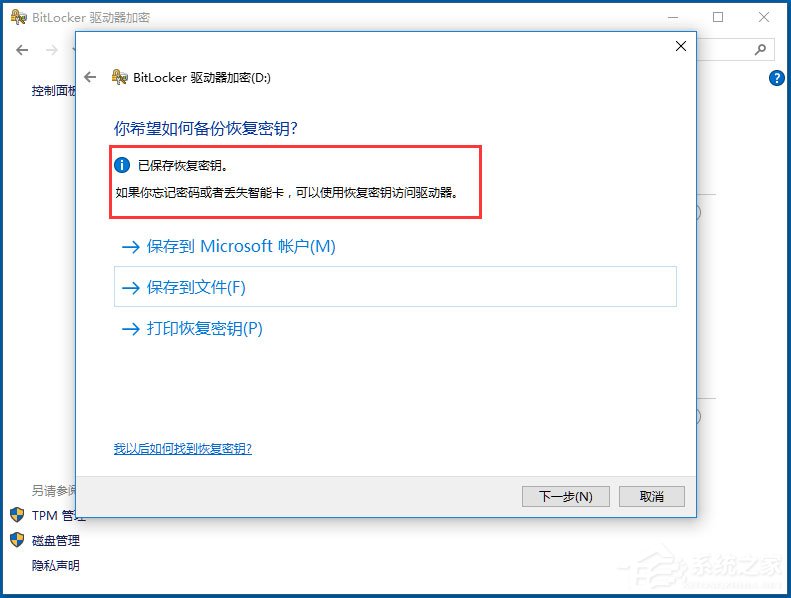
7、其實恢復密鑰就是一串很長的字符,它很重要,是為了找回密碼用的;
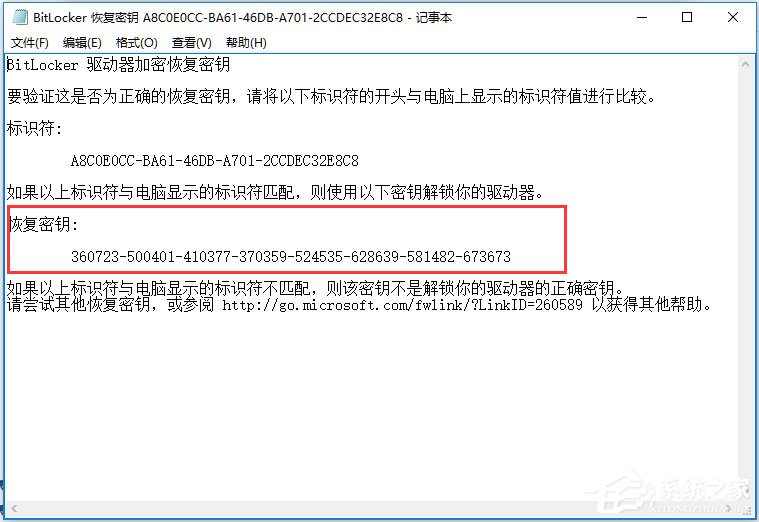
8、加密模式選擇兼容模式;
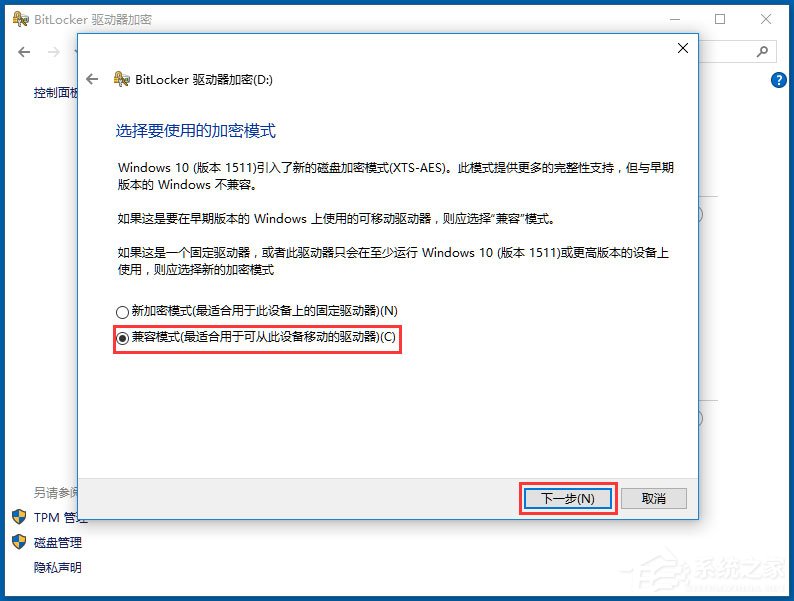
9、選擇開始加密;
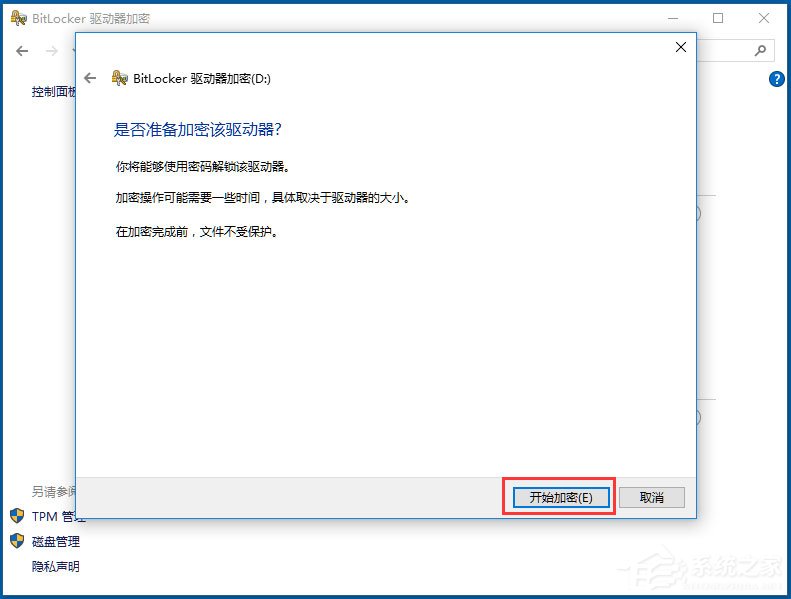
10、現在我的電腦里,所加密驅動器上就多了一把銀色的開啟的鎖;
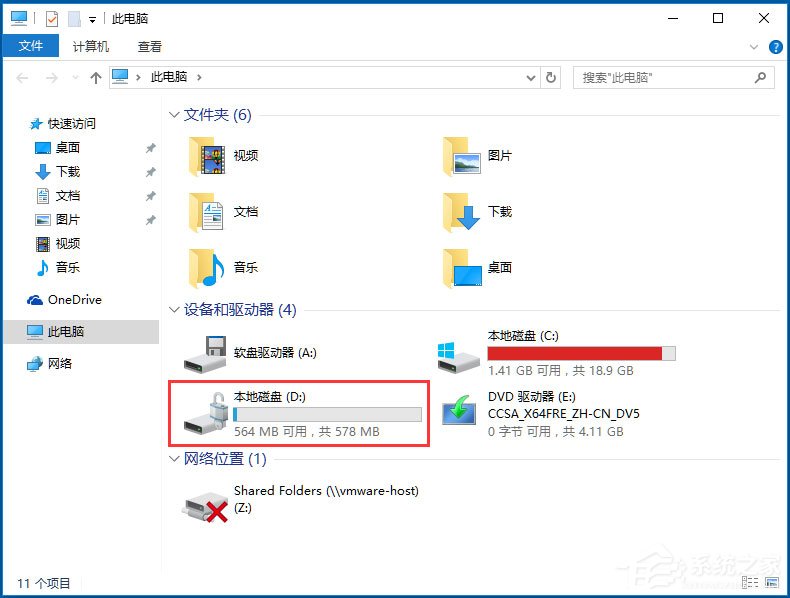
11、下次開機的時候你就會發現鎖已經變成了金色的關閉狀態;
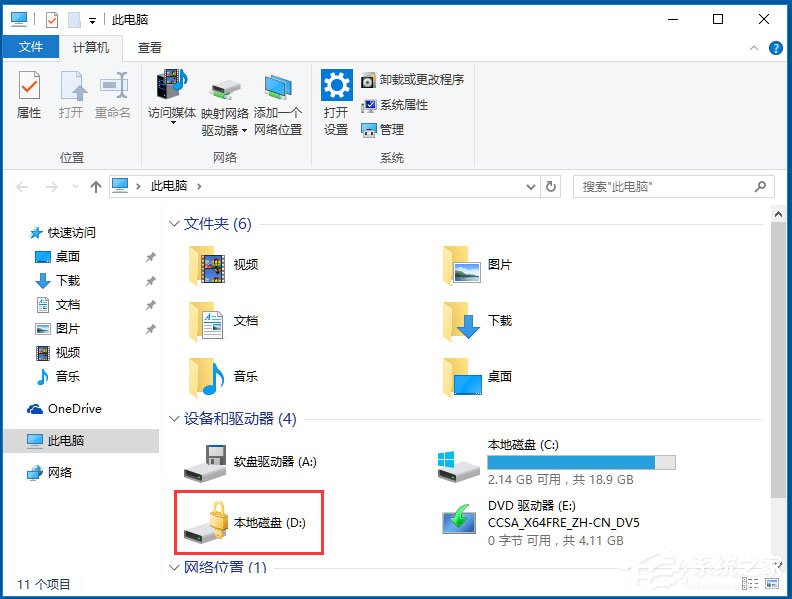
12、試圖進入此驅動器,會發現電腦右上角要輸入密碼才行;
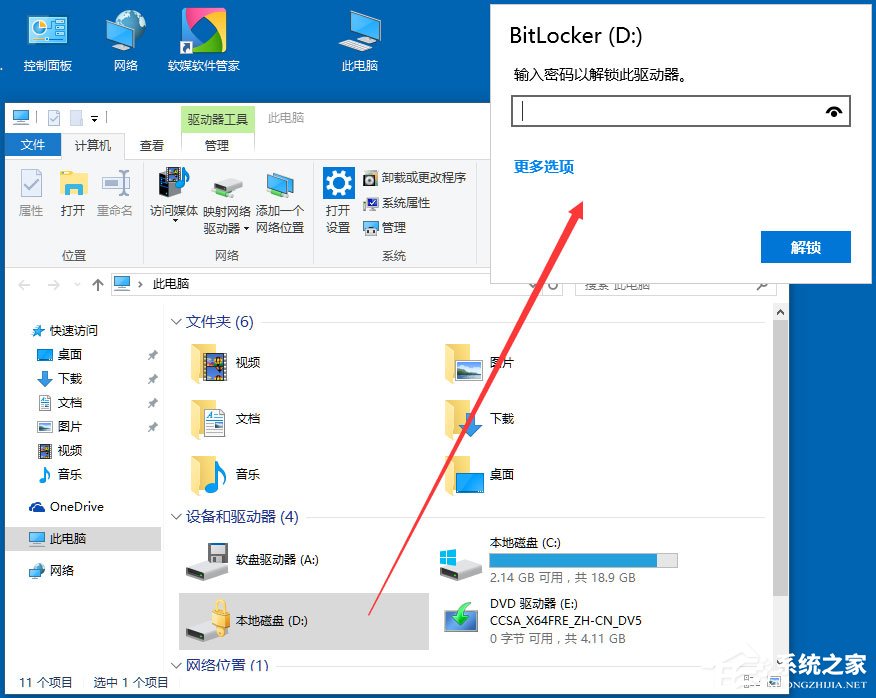
13、如果要立刻鎖住此驅動器,可用管理員身份打開命令提示符,輸入manage-bde -lock D,其中D為盤符。
以上就是小編教給大家的Win10系統使用BitLocker加密驅動器的具體方法,按照以上方法操作,你就能輕松將不想讓別人看見的驅動器加密了。
相關文章:
1. 微軟 Win11 首個 Canary 預覽版 25314 推送 附更新內容和升級方法2. win10安裝,wni10怎么用PE安裝?3. 系統之家u盤安裝系統步驟win104. Win10電腦磁盤占用率太高怎么解決?5. 關于linux(ubuntu 18.04) 中idea操作數據庫失敗的問題6. Win10系統照片查看器消失了怎么辦?Win10系統照片查看器消失解決方法7. Win11安裝提示the pc must support tpm2.0怎么辦?8. Centos7安裝完畢后無法聯網顯示Server not found如何解決?9. Win11 22000.176或22449.1000搜索欄搜索功能不可用解決方法10. Win10自帶天氣無法使用怎么辦?win10自帶天氣無法使用的解決教程
排行榜

 網公網安備
網公網安備